win11看不到工作组的其他计算机
更新时间:2024-04-27 11:52:07作者:xiaoliu
Win11作为微软最新的操作系统版本,带来了许多令人期待的新功能和改进,一些用户发现他们无法在网络中看到工作组中的其他计算机,这一问题让许多用户感到困惑和困扰,因为无法浏览工作组中的计算机可能会影响到他们正常的工作和生活。在这种情况下,用户需要寻找解决方案来解决这个问题,以确保他们能够顺利地访问网络中的其他计算机。
方法如下:
1、按 Win + S 组合键,或点击任务栏上的搜索图标。在打开的Windows 搜索,顶部搜索框输入控制面板,然后点击打开系统给出的最佳匹配控制面板应用;
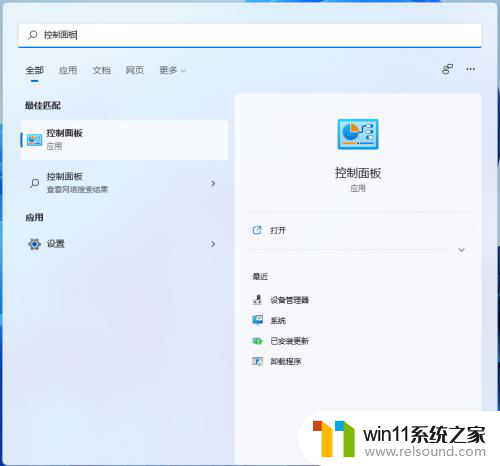
2、控制面板窗口,类别查看方式下。点击调整计算机的设置下的网络和 Internet;
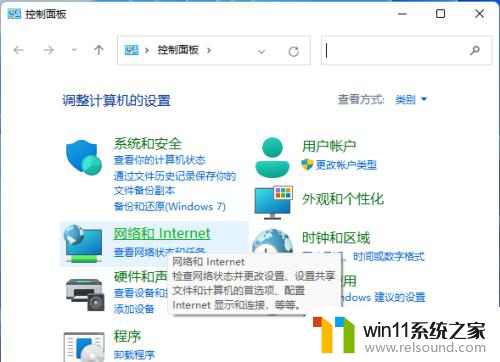
3、网络和 Internet窗口,点击网络和共享中心;
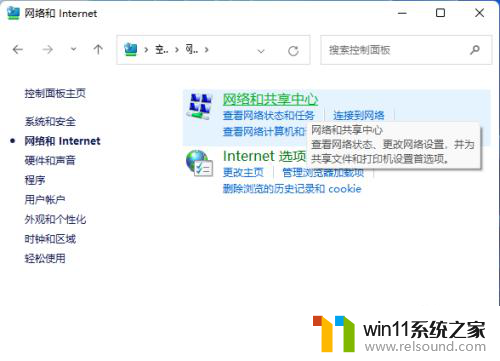
4、网络和共享中心窗口,左侧边栏,点击更改高级共享设置;
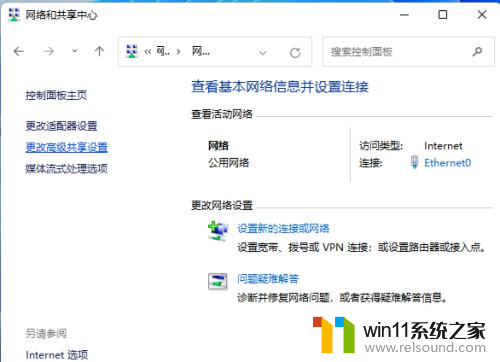
5、高级共享设置窗口,网络发现选择启用网络发现。文件和打印机共享选择启用文件和打印机共享,然后点击保存更改。
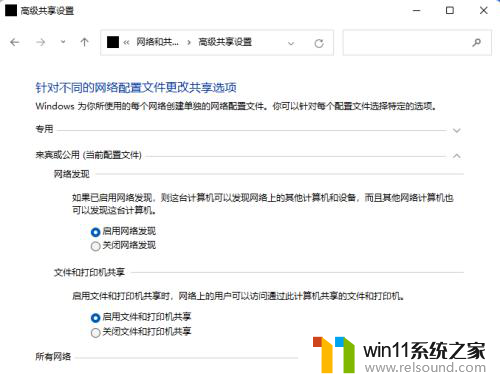
以上就是win11无法看到工作组中其他计算机的全部内容,如果遇到这种情况,可以根据以上操作来解决,非常简单快速。
- 上一篇: win11为什么有的软件右下角有个盾牌
- 下一篇: win11禁用强制签名
win11看不到工作组的其他计算机相关教程
- win11电脑取消开机密码的方法 win11取消登陆密码如何操作
- win11改开机密码的方法 win11修改密码如何操作
- win11怎么查看隐藏文件夹 win11如何查看隐藏文件夹
- win11如何将此电脑固定到任务栏 win11将此电脑固定到任务栏的方法
- 显示我的电脑win11的方法 桌面显示我的电脑win11如何操作
- win11所有文件都不能拖动怎么办
- win11软件固定任务栏的方法 win11如何把软件放到任务栏
- win11无法找到声音输出设备
- win11怎么修改开机密码 win11怎么改开机密码
- win11d盘扩展不了为什么 win11 D盘不能扩展卷如何解决
- win10默认显示更多选项
- win11怎么改变鼠标样式
- win11系统扩展屏幕
- win11桌面黑屏但是能打开任务管理器
- win11设备管理器中没有蓝牙
- win11不能解压rar文件怎么办
win11系统教程推荐